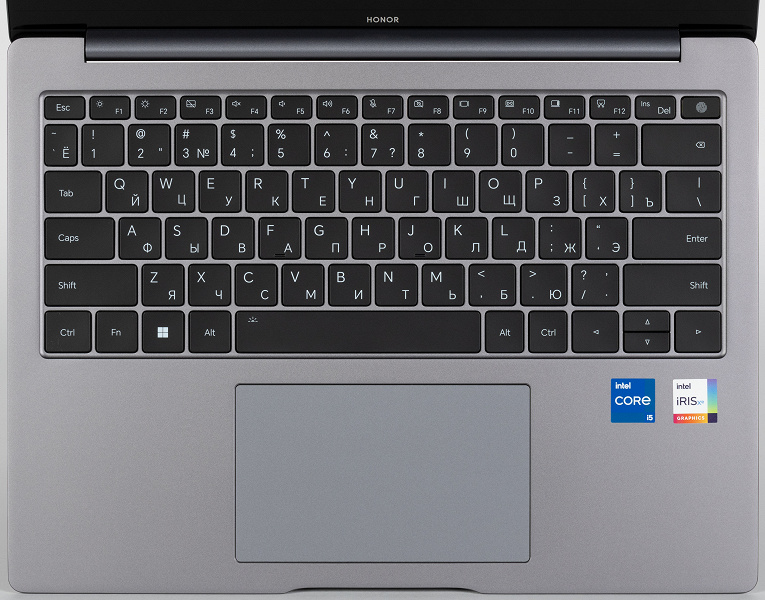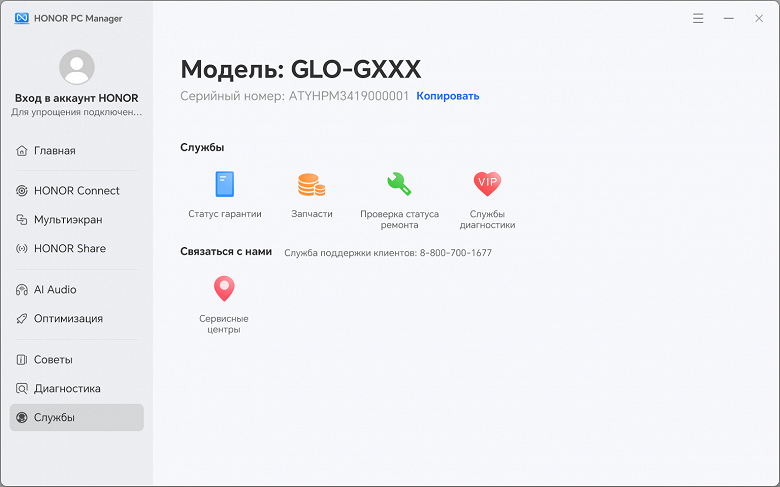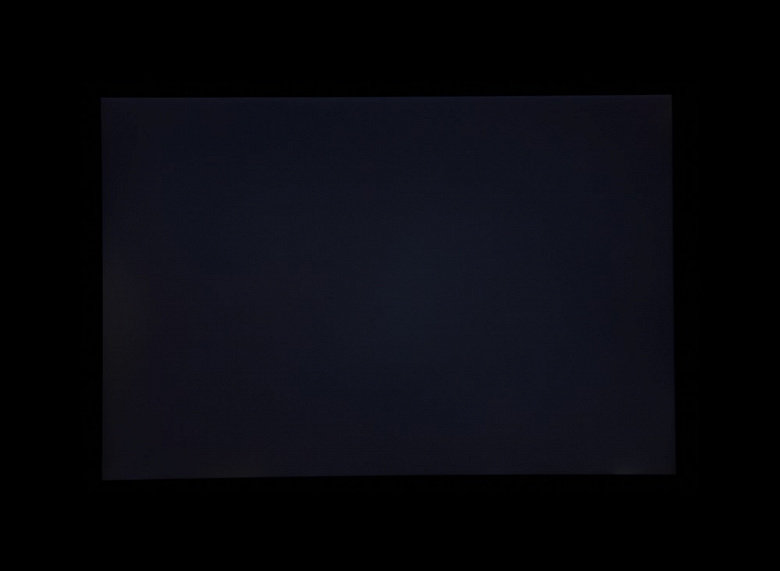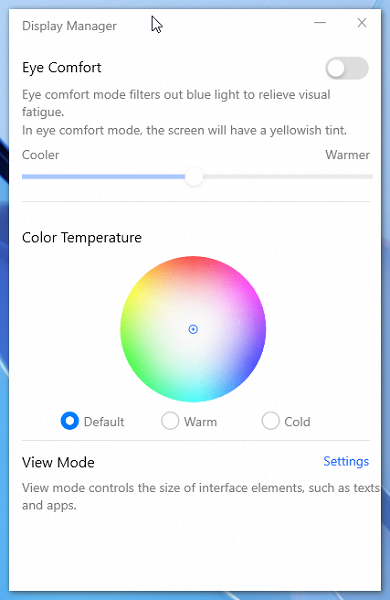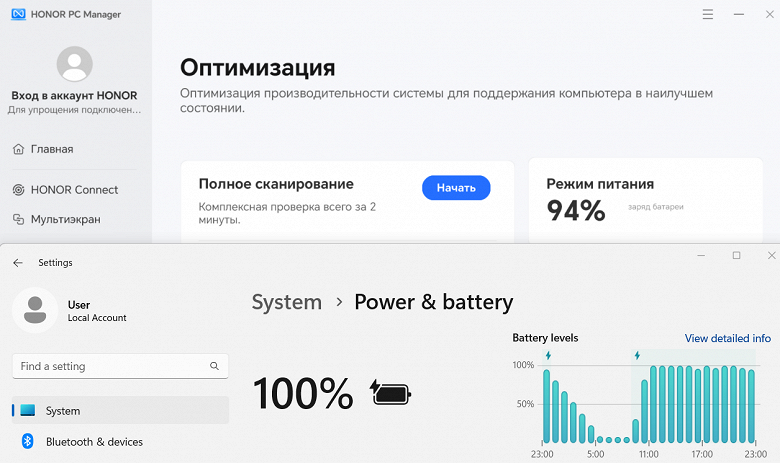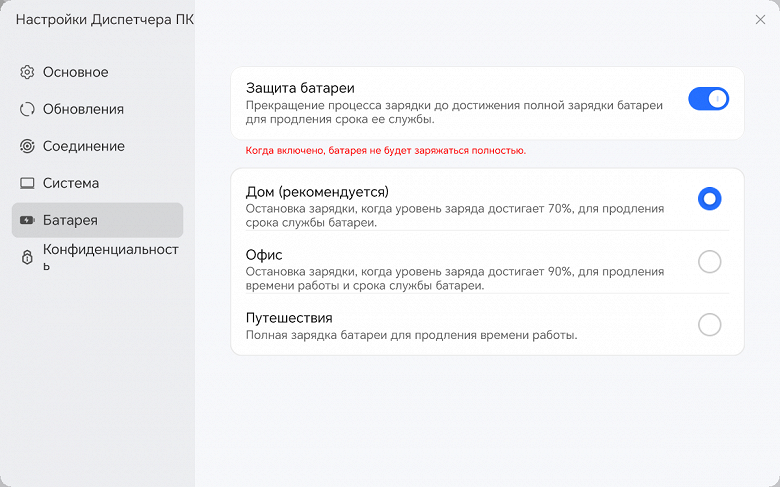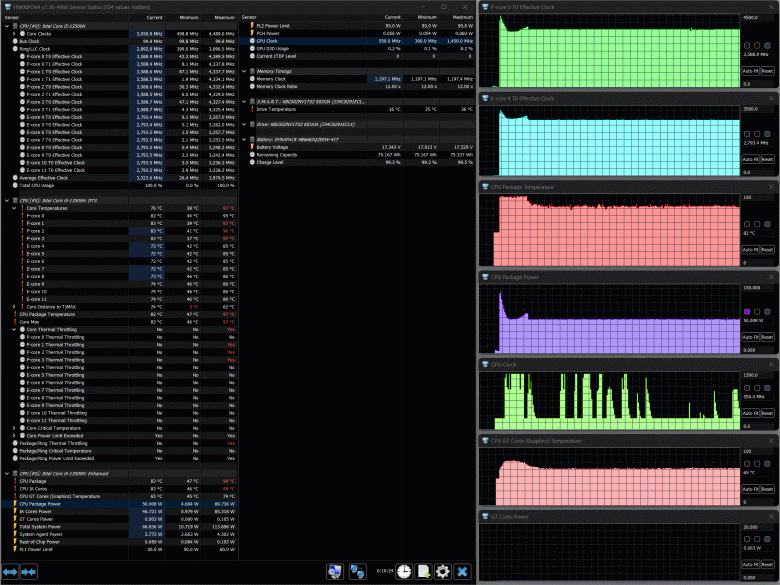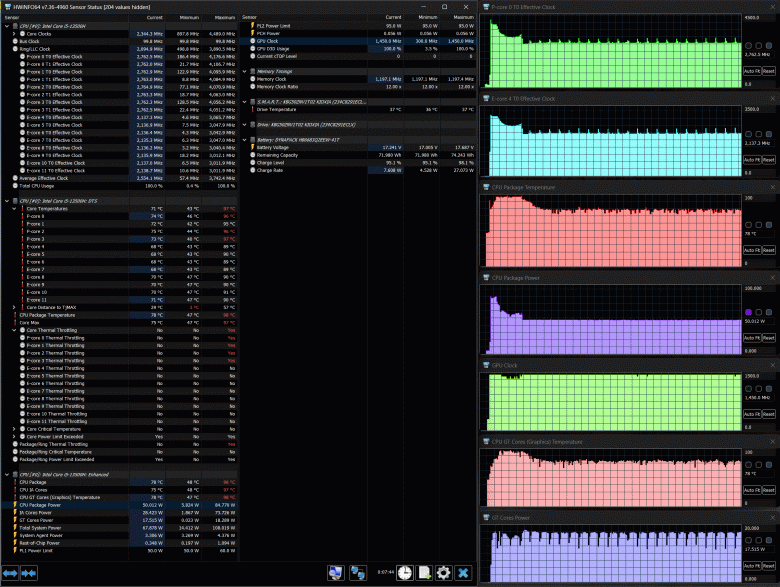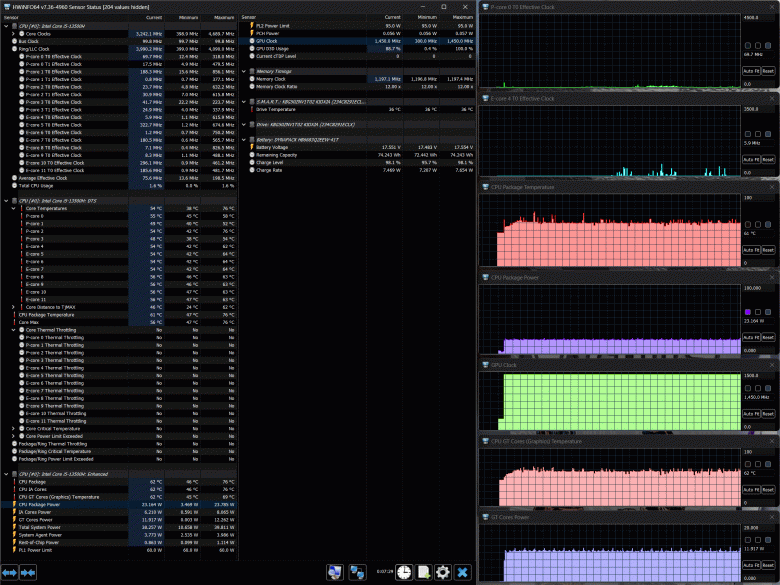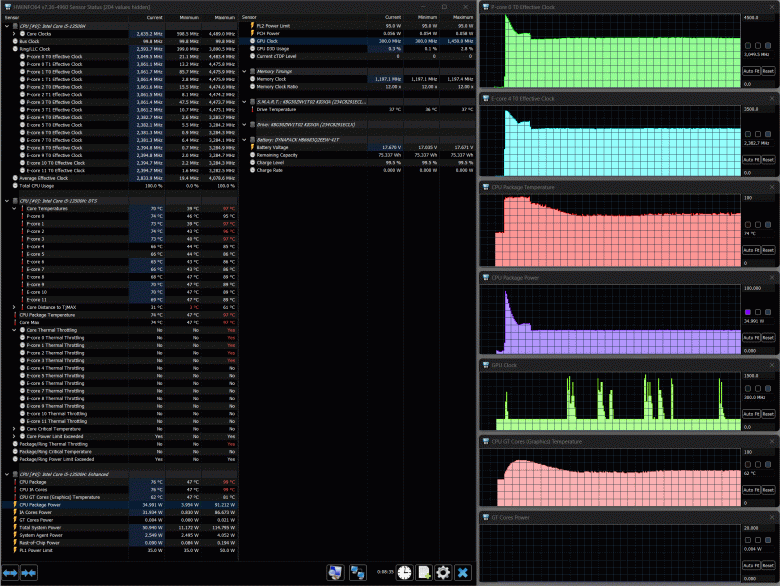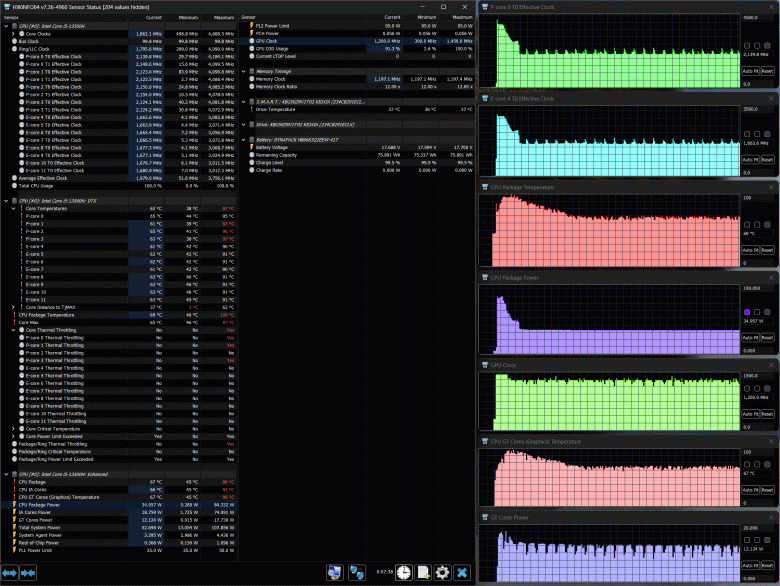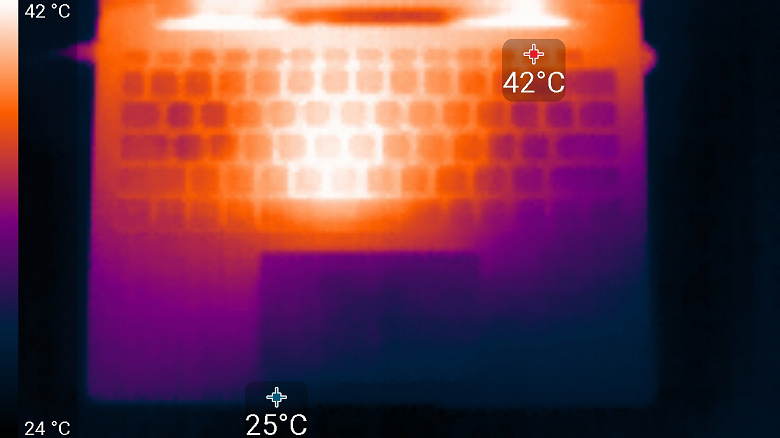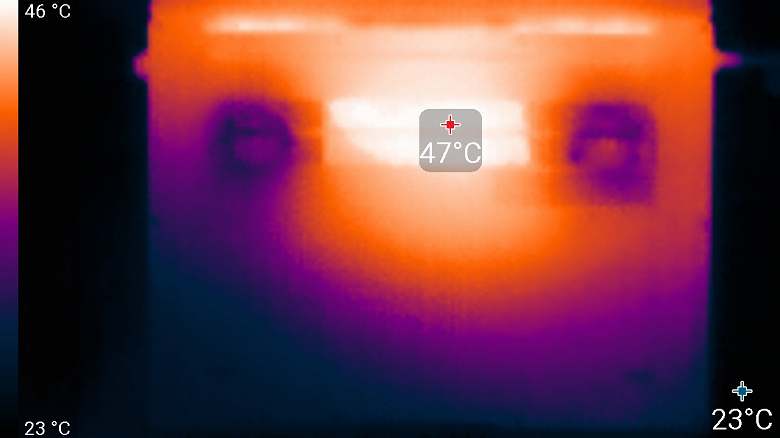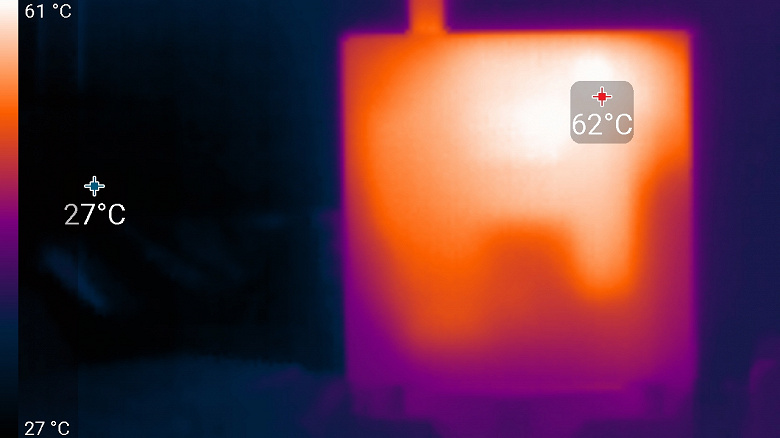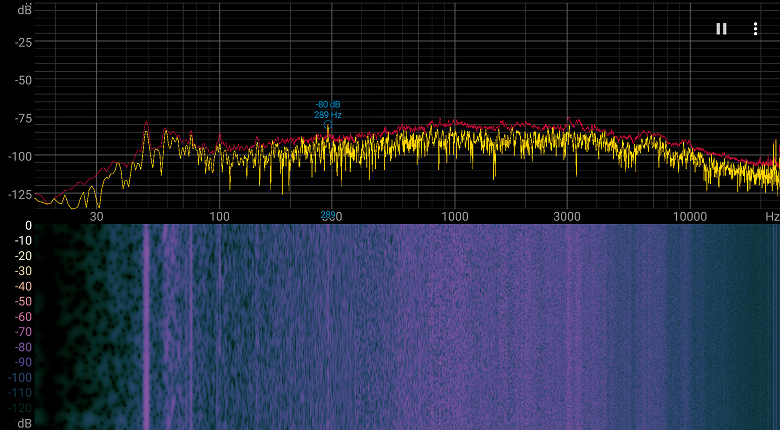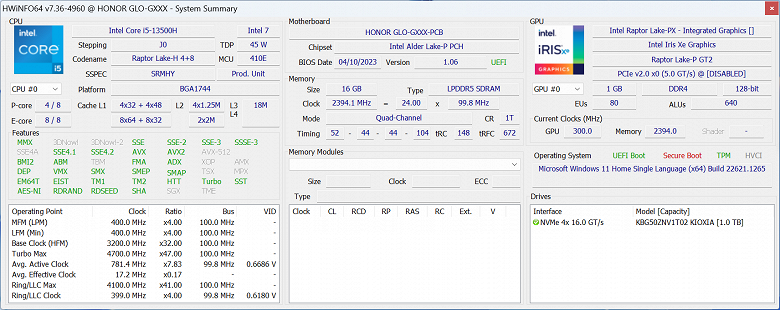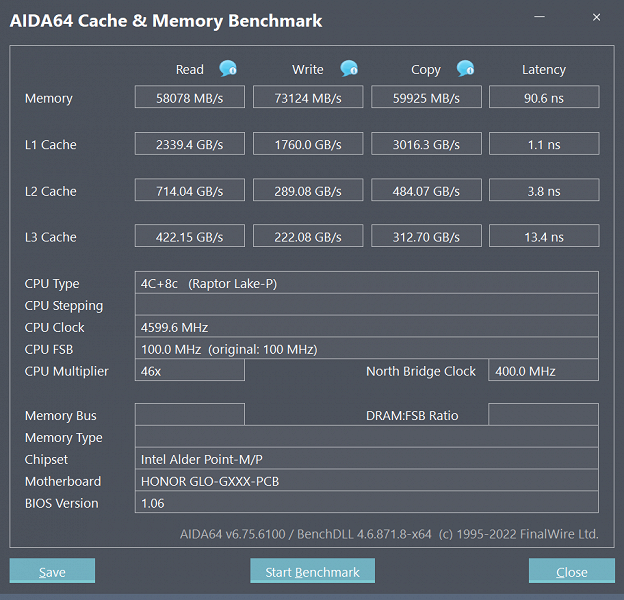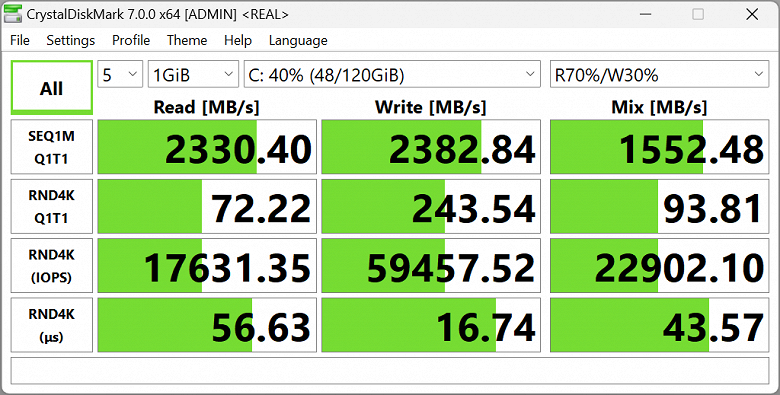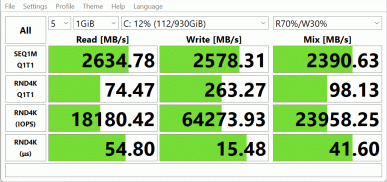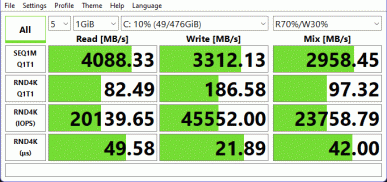Представляем еще одну новинку в палитре ноутбуков, предлагаемых под маркой Honor — аппарат MagicBook 14 2023 (GLO-G561) с 14-дюймовым экраном и с процессором Intel Core i5-13500H новейшего поколения.
В российской рознице протестированная конфигурация стоит около 110-120 тысяч рублей.
Конфигурация и комплектация
Спецификация выглядит так:
| Honor MagicBook 14 2023 (GLO-G561) | ||
|---|---|---|
| Процессор | Intel Core i5-13500H (4+8 ядер/16 потоков, до 3,5/4,7 ГГц, 35—95 Вт) | |
| Оперативная память | 16 ГБ LPDDR5-4800 (чипы Micron MT62F1G64D4ZV-026 WT распаяны на плате) | |
| Видеоподсистема | интегрированная, Intel Iris XE | |
| Экран | 14,2 дюйма, 2520×1680 (3:2), IPS (TMX2007 TL142GVXP12-0), 120 Гц | |
| Звуковая подсистема | Realtek, 2 динамика | |
| Накопитель | SSD 1 ТБ (Kioxia KBG50ZNV1T02, M.2 2280, NVMe, PCIe 4.0 x4) возможен вариант с накопителем 512 ГБ; свободного слота для второго накопителя нет |
|
| Картовод | нет | |
| Сетевые интерфейсы | Проводная сеть | нет |
| Беспроводная сеть Wi-Fi | Wi-Fi 6 (Intel AX201D2W IEEE 802.11ax, 2,4/5,0 ГГц, MIMO 2×2, ширина канала 160 МГц) | |
| Bluetooth | Bluetooth 5.2 | |
| Интерфейсы и порты | USB | 2 × USB3.2 Gen2 Type-C с поддержкой передачи данных до 10 Гбит/с, Power Delivery и вывода графики 1 × USB3.2 Gen1 Type-A |
| RJ-45 | нет | |
| Видеовыходы | HDMI 2.1 (до 4K@60Hz) 2 × DisplayPort через USB Type-C |
|
| Аудиоразъемы | комбинированный для гарнитуры (миниджек) | |
| Устройства ввода | Клавиатура | с подсветкой, без цифрового блока |
| Тачпад | кликпад | |
| IP-телефония | Веб-камера | 720p@30 FPS |
| Микрофон | есть (2 шт.) | |
| Сканер отпечатков пальцев | есть | |
| Батарея | 75 Вт·ч, литий-полимерная | |
| Габариты | 307,5×227,5×21,4 мм (без учета ножек: до 17,3 мм) | |
| Масса без блока питания | 1,52 кг | |
| Адаптер питания | 65 Вт (поддержка Power Delivery до 20V@3.25А), вес 0,2 кг (с кабелем) | |
| Операционная система | Windows 11 Home (22H2) | |
| Описание на сайте производителя | hihonor.com/cn | |
Изделие упаковано в картонную коробку с ручкой для переноски.
В комплекте, кроме самого ноутбука, нам достался лишь адаптер питания со сменным выходным кабелем длиной 1,7 м, оснащенным «липучкой».
Внешний вид и эргономика
Аппарат предлагается в одной расцветке — серой (Space Gray), фактура поверхностей матовая с легкой шероховатостью, отпечатки рук на них получаются не особо заметными.
Обе панели корпуса и верхняя часть крышки с экраном сделаны из алюминиевого сплава. По понятным причинам не обошлось без пластиковых вставок, занимающих значительную (у верхней панели корпуса) и небольшую (у нижней) часть их внутренней поверхности.
Дизайн вполне стандартный, особых отличий от множества подобных моделей не имеет.
Заявленные размеры подтвердились нашими замерами, но надо уточнить: приведенное в спецификации значение толщины 16,9 мм — это скорее некоторое усреднение, реально в самом толстом месте получается побольше: 17,3 мм, а с ножками и вовсе до 21,4 мм.
Конструкция корпуса получилась довольно жесткой, хотя панели при умеренно сильном нажатии всё же чуть прогибаются, однако скрипа или щелчков за время тестирования не замечено. А вот прочность на скручивание крышки с ЖК-экраном явно мала, несмотря на скромный размер, зато эта крышка очень тонкая.
Пластиковой рамки вокруг экрана нет, но есть черная полоска на краях, ее ширина по бокам 3 мм, вверху 7,7 мм (там расположена веб-камера с индикатором), внизу 9,7 мм до изгиба края крышки.

На днище, кроме ножек (спереди две небольшие, сзади одна почти по всей ширине), ближе к задней кромке имеется вентиляционная решетка, через которую происходит забор воздуха для охлаждения компонентов, поэтому ставить ноутбук на мягкую поверхность не следует.
На заднем торце корпуса есть более крупные прорези, через которые система вентиляции выбрасывает нагретый воздух. Получается подогрев нижней части экрана, во время запуска «тяжелых» тестов выяснилось: весьма ощутимый, и лишь длительная эксплуатация покажет, насколько это будет критичным.
Крышка с экраном открывается на угол до 145 градусов (нижняя кромка при этом не касается стола) и точно фиксируется в любом положении, начиная с 25-30 градусов.
Усилие петель заметное, но открыть крышку одной рукой можно, нижнюю часть придерживать не придется. Для удобства в середине ее передней кромки сделан небольшой вырез, чтобы проще было подцепить пальцем, в других местах это сделать гораздо сложнее. В этом же вырезе сделаны отверстия для микрофонов.
На правом боку имеются порты USB3 Gen1 Type-A и полноразмерный порт HDMI.
Слева находятся два разъема USB Type-C с поддержкой передачи данных, питания Power Delivery и вывода видеосигнала, комбинированный миниджек для аудиогарнитуры, а также крошечный индикатор питания, который нельзя увидеть при нормальном расположении оператора. Картовода нет.
То есть набор внешних портов не только очень скромный, но еще и не самый современный по номенклатуре (в частности, нет Thunderbolt 4), и это характерно для компактных ноутбуков Honor свежих моделей. При стандартных сценариях использования порт USB-A у многих владельцев будет занят мышью, один из USB-C часто будет использоваться для подключения к внешнему источнику питания, и тогда на все прочие нужды остается второй разъем USB-С — можно предположить, что без какого-то USB-хаба (который придется не только покупать отдельно, но еще и частенько носить с собой) смогут обойтись далеко не все.
Клавиатура мембранного типа с островным расположением кнопок, по конфигурации такая же, как в уже знакомом нам аппарате MagicBook X 14 2023: кнопки с стрелками вверх и вниз имеют «половинную» высоту. Отсутствие клавиш с Page Up и Page Down также огорчительно, а обходиться без цифрового блока в 14-дюймовой модели вполне приемлемо.
Отступы по краям не слишком большие: по 16 мм. Размер большинства кнопок обычный — 16,5×16,5 мм, функциональные поменьше: 15,9×8,9 мм; обе Shift одинаковые — по 37,4 мм.
Расстояние между краями кнопок в одном ряду 2,7 мм, между рядами 2,5 мм. Печатать вполне комфортно, звуки при печати тихие. Полный ход клавиш около 1,4-1,5 мм.
Предусмотрена подсветка — белая, с двумя уровнями, даже на максимуме яркость весьма умеренная, порой хотелось бы и поярче. Ее можно отключить совсем или задействовать в утилите Honor PC Manager (о ней ниже) автоматическое отключение при неиспользовании клавиатуры в течение определенного времени. Подсвечиваются и нанесенные символы, и края клавиш (но в меньшей степени).
В CapsLock и некоторых других клавишах имеются встроенные индикаторы на крошечных белых светодиодах, отображающие включение соответствующих режимов.
Кнопка Power находится в правом дальнем углу клавиатуры и имеет чуть иную форму, она слегка утоплена, а усилие нажатия немного больше, чем у остальных клавиш. Понятно, что это призвано уменьшить вероятность срабатывания от случайных прикосновений, достаточны ли эти меры — покажет только длительная практика.
В эту кнопку встроен сканер отпечатка пальца.
Веб-камера примитивна, она способна обеспечить разрешение до 720p при 30 fps, и не имеет шторки, можно лишь отключить ее сочетанием клавиш.
Тачпад довольно большой: 120×72 мм, его поверхность слегка заглублена. Выделенных клавиш нет, но левый и правый ближние его края вполне могут работать как соответствующие кнопки мыши, поддерживается до пяти одновременных касаний. Предусмотрено сочетание клавиш для его быстрого отключения.
Программное обеспечение
Доступный объем SSD разбит на две неравные части: примерно 120 ГБ отведены под системный раздел, остальное свободно.
Аппарат поставляется с операционной системой Windows 11 Home и фирменной утилитой Honor PC Manager — в данном случае в версии 17.0.0.118. В одном из ранее протестированных ноутбуков Honor была v.16.0.0.118; как оказалось, некоторая разница всё же есть, и не в лучшем плане: новая версия регулярно (например, при выходе из спящего режима — закрыли-открыли крышку) требует войти в аккаунт Honor, но заводить учетную запись будет не каждый, а как отключить назойливое требование и возможно ли это вообще — непонятно, остается только исключить автозагрузку утилиты.
Но в целом она довольно полезна: отображает информацию об устройстве, позволяет проводить некоторые операции обслуживания, обновлять ПО, передавать файлы на находящиеся поблизости устройства без подключения к интернету, выводить на телевизор содержимое экрана ноутбука, а также обеспечивает взаимодействие со смартфоном или планшетом, включая управление ими с клавиатуры и тачпада/мыши ноутбука.
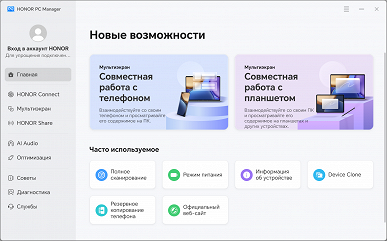
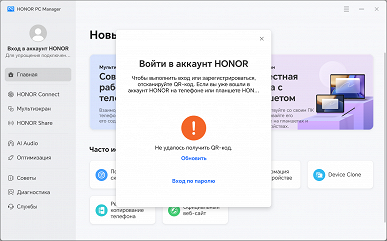
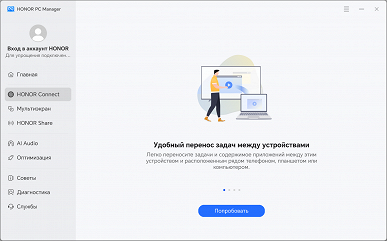
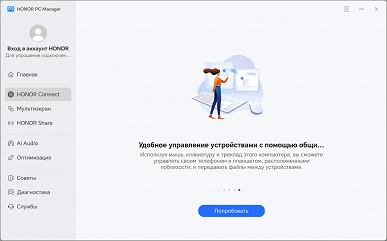
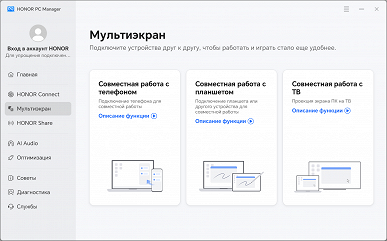
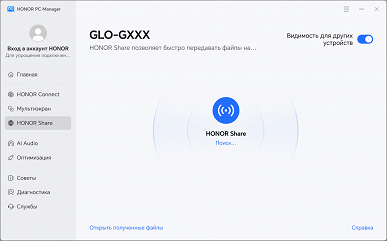
Интерфейс русифицирован нормально, но встречаются мелкие опечатки вроде «МВт*ч»(мегаватт-часы) вместо «мВт*ч» (милливатт-часы).
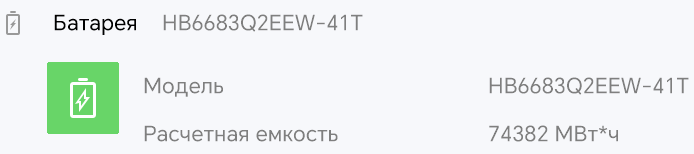
Предусмотрены дополнительные настройки для звука при использовании микрофонов и динамиков.
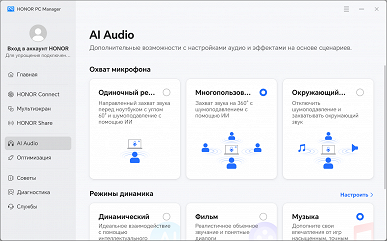

Предлагается и оптимизация, но если с «управлением драйверами» всё более-менее понятно — проверка наличия более свежих версий, то «комплексная проверка всего за две минуты» выдавала нам результаты либо банальные («Wi-Fi выключен, рекомендуется включить»), либо сомнительные — включить автообновление руководства пользователя.
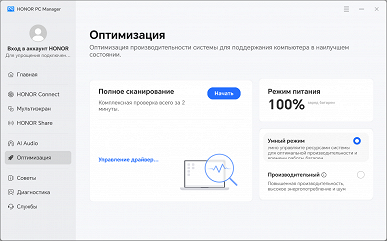
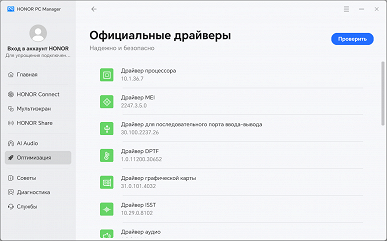
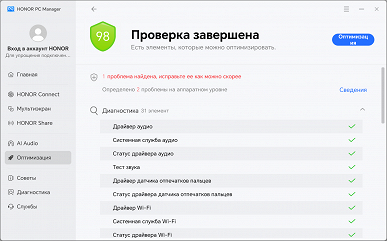
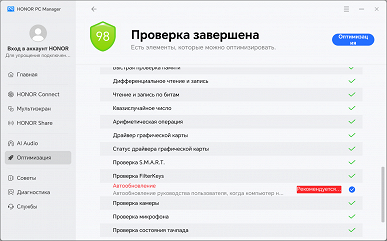
Здесь же есть некое управление производительностью путем выбора «Сбалансированного» или «Производительного» режима (возможно и быстрое переключение сочетанием Fn+P). Второй можно включить только при питании от внешнего источника и при уровне заряда собственной батареи не менее 20%, причем задействуется он лишь до очередной перезагрузки.
Пункт «Советы» — это вызов инструкций или справок, но не с локального диска, а с интернет-ресурсов.
«Диагностика» выводит подробный перечень «железа» ноутбука (кнопка «АО»), а также содержит набор процедур его проверки.
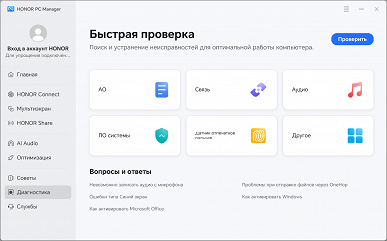
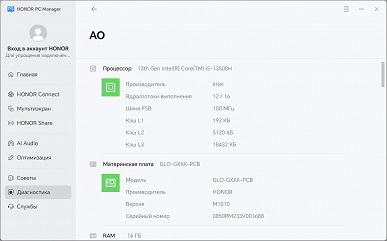
Содержимое пункта «Службы» понятно из скриншота.
Немаловажные настройки спрятаны за кнопочкой с тремя горизонтальными полосками в правом верхнем углу окна утилиты — там есть установки не только для нее самой (вроде автозапуска при загрузке ОС), но и для некоторых других функций.

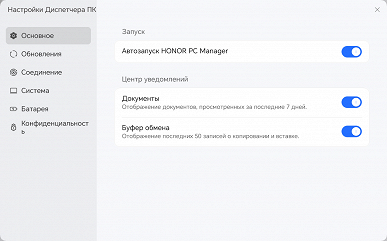
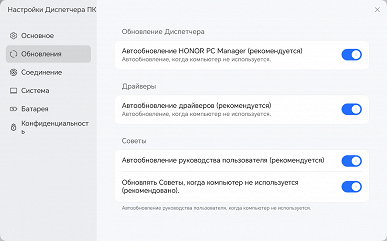
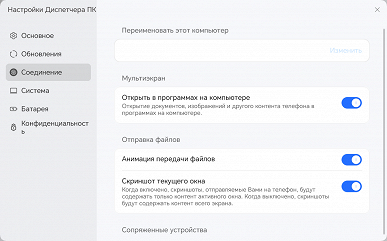
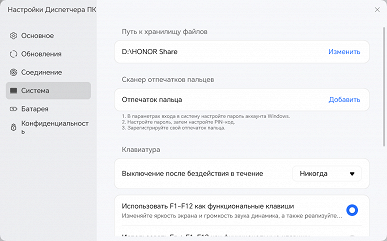
В частности, здесь находится управление подсветкой клавиатуры: постоянно (если, конечно, она включена сочетанием клавиш) либо с отключением после задаваемого интервала бездействия. Можно определить и поведение кнопок верхнего ряда, чтобы они работали как «горячие клавиши» без нажатия Fn.
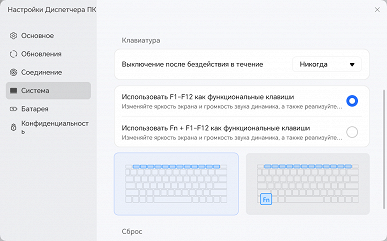
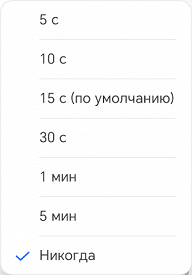
Есть и управление зарядом батареи, но об этом чуть ниже.
Из прочего установлены набор приложений Microsoft 365 (для полноценной работы придется заплатить) и утилита Nahimic Companion для продвинутой обработки звука, которая часто встречается в разных ноутбуках.
Экран
В ноутбуке Honor MagicBook 14 2023 (GLO-G561) используется 14,2-дюймовая IPS-матрица с разрешением 2520×1680 пикселей (отчет edid-decode).
Лицевая поверхность экрана изготовлена из стеклянной пластины, устойчивой к появлению царапин. Экран снаружи зеркально-гладкий. На внешней поверхности экрана есть специальное олеофобное (жироотталкивающее) покрытие, которое по эффективности заметно лучше, чем у экрана планшета Google Nexus 7 (2013) (далее просто Nexus 7), поэтому следы от пальцев удаляются существенно легче, а появляются с меньшей скоростью, чем в случае обычного стекла. Экран несенсорный. Судя по яркости отраженных объектов, антибликовые свойства экрана не хуже, чем у Nexus 7. Для наглядности приведем фотографию, на которой в экранах обоих устройств отражается белая поверхность (где что — разобраться несложно):
Экран у ноутбука немного темнее (яркость по фотографиям 99 против 103 у Nexus 7). Очевидно, что специального антибликового покрытия у этого экрана нет. Никакого существенного двоения отраженных в экране объектов мы не обнаружили, значит воздушного промежутка в слоях экрана нет.
При питании от сети или от батареи и при ручном управлении яркостью ее максимальное значение составило 540 кд/м² (в центре экрана на белом фоне). Максимальная яркость высокая, поэтому за ноутбуком можно будет работать на улице ясным днем, если расположиться хотя бы не под прямыми солнечными лучами.
Для оценки читаемости экрана вне помещения мы используем следующие критерии, полученные при тестировании экранов в реальных условиях:
| Максимальная яркость, кд/м² | Условия | Оценка читаемости |
|---|---|---|
| Матовые, полуматовые и глянцевые экраны без антибликового покрытия | ||
| 150 | Прямой солнечный свет (более 20000 лк) | нечитаем |
| Легкая тень (примерно 10000 лк) | едва читаем | |
| Легкая тень и неплотная облачность (не более 7500 лк) | работать некомфортно | |
| 300 | Прямой солнечный свет (более 20000 лк) | едва читаем |
| Легкая тень (примерно 10000 лк) | работать некомфортно | |
| Легкая тень и неплотная облачность (не более 7500 лк) | работать комфортно | |
| 450 | Прямой солнечный свет (более 20000 лк) | работать некомфортно |
| Легкая тень (примерно 10000 лк) | работать комфортно | |
| Легкая тень и неплотная облачность (не более 7500 лк) | работать комфортно | |
Эти критерии весьма условны и, возможно, будут пересмотрены по мере накопления данных. Отметим, что некоторое улучшение читаемости может быть в том случае, если матрица обладает какими-то трансрефлективными свойствами (часть света отражается от подложки, и картинку на свету видно даже с выключенной подсветкой). Также глянцевые матрицы даже на прямом солнечном свету иногда можно повернуть так, чтобы в них отражалось что-то достаточно темное и равномерное (в ясный день это, например, небо), что улучшит читаемость, тогда как матовые матрицы для улучшения читаемости нужно именно загородить от света. В помещениях с ярким искусственным светом (порядка 500 лк), более-менее комфортно работать можно даже при максимальной яркости экрана в 50 кд/м² и ниже, то есть в этих условиях максимальная яркость не является важной величиной.
Вернемся к экрану тестируемого ноутбука. Если настройка яркости равна 0%, то яркость снижается до 9 кд/м². В полной темноте яркость его экрана получится понизить до комфортного уровня.
На любом уровне яркости значимая модуляция подсветки отсутствует, поэтому нет и никакого мерцания экрана. В доказательство приведем графики зависимости яркости (вертикальная ось) от времени (горизонтальная ось) при различных значениях настройки яркости:
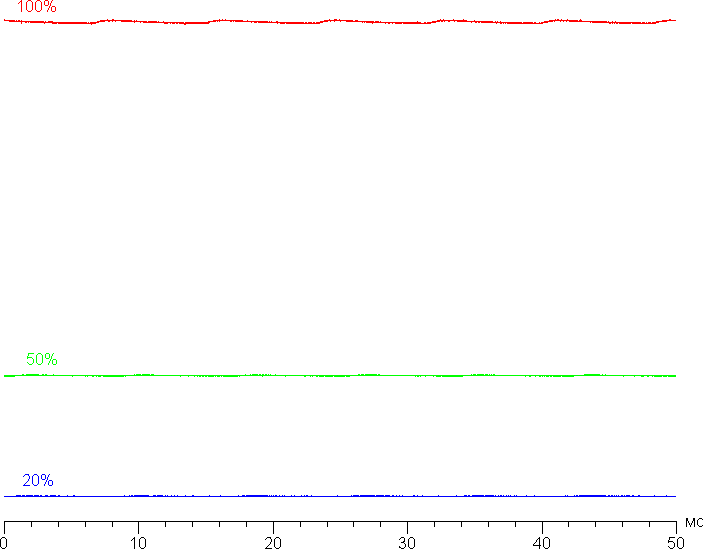
В этом ноутбуке используется матрица типа IPS. Микрофотографии демонстрируют типичную для IPS структуру субпикселей (черные точки — это пыль на матрице фотоаппарата):
«Кристаллический» эффект отсутствует.
Мы провели измерения яркости в 25 точках экрана, расположенных с шагом 1/6 от ширины и высоты экрана (границы экрана не включены). Контрастность вычислялась как отношение яркости полей в измеряемых точках:
| Параметр | Среднее | Отклонение от среднего | |
|---|---|---|---|
| мин., % | макс., % | ||
| Яркость черного поля | 0,32 кд/м² | −8,9 | 10 |
| Яркость белого поля | 500 кд/м² | −8,2 | 12 |
| Контрастность | 1600:1 | −4,0 | 4,2 |
Если отступить от краев, то равномерность всех трех параметров хорошая. Контрастность даже по современным меркам для данного типа матриц очень высокая. Фотография ниже дает представление о распределении яркости черного поля по площади экрана:
Видно, что черное поле местами в основном ближе к краям всё же немного высветляется. Впрочем, неравномерность засветки черного видно только на очень темных сценах и в почти полной темноте, значимым недостатком ее считать не стоит. Отметим, что жесткость крышки, которая изготовлена из алюминия, довольно высокая, поэтому при приложенном усилии характер засветки черного поля меняется несильно.
Экран имеет хорошие углы обзора без значительного снижения яркости и сдвига цветов даже при больших отклонениях взгляда от перпендикуляра к экрану и без инвертирования оттенков. Однако, черное поле при отклонении по диагонали сильно высветляется, и приобретает слегка желтоватый оттенок.
В случае частоты обновления 120 Гц время отклика при переходе черный-белый-черный равно 21 мс (11 мс вкл. + 10 мс выкл.), переход между полутонами серого в сумме (от оттенка к оттенку и обратно) в среднем занимает 31 мс. Матрица не быстрая, разгона нет.
Посмотрим, хватит ли такой скорости матрицы для вывода изображения с частотой 120 Гц. Приведем зависимость яркости от времени при чередовании белого и черного кадра при 120 Гц кадровой частоты:
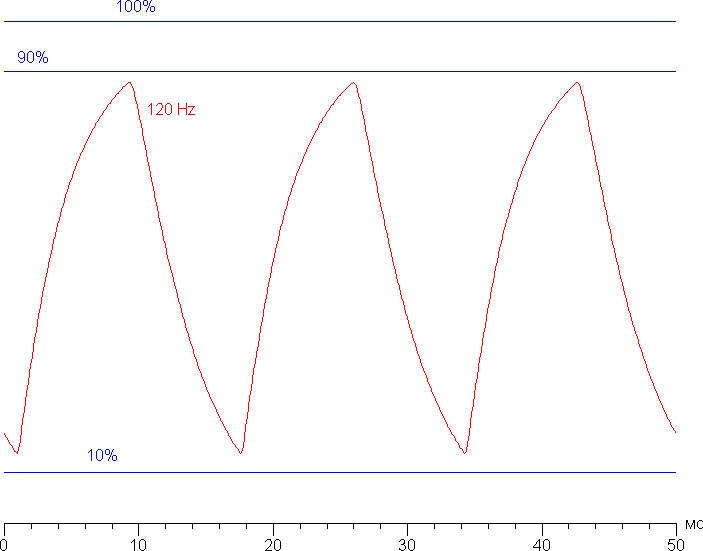
Видно, что при 120 Гц максимальная яркость белого кадра ниже 90% от уровня белого, а минимальная яркость черного кадра выше 10%. Итоговый размах амплитуды меньше 80% от яркости белого. То есть согласно этому формальному критерию скорости матрицы недостаточно для полноценного вывода изображения с кадровой частотой 120 Гц.
Мы определяли полную задержку вывода от переключения страниц видеобуфера до начала вывода изображения на экран (напомним, что она зависит от особенностей работы ОС Windows и видеокарты, а не только от дисплея). При 120 Гц частоты обновления задержка равна 7 мс. Это небольшая задержка, она абсолютно не ощущается при работе за ПК, да и в динамичных в играх не приведет к снижению результативности.
В настройках экрана на выбор доступны две частоты обновления — 60 и 120 Гц. По крайней мере, при родном разрешении экрана вывод идет с глубиной цвета до 10 бит на цвет (но вряд ли получится вывести изображение с такой глубиной цвета). Отметим, что частота обновления 120 Гц пригодится при просмотре кинофильмов, — тогда кадры будут выводиться с равной длительностью, а не с чередованием 2:3, — а также будет полезна в играх.
Далее мы измерили яркость 256 оттенков серого (от 0, 0, 0 до 255, 255, 255). График ниже показывает прирост (не абсолютное значение!) яркости между соседними полутонами:
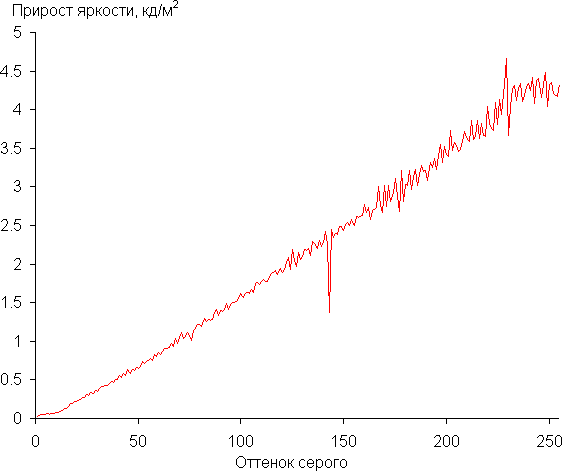
Рост прироста яркости довольно равномерный, и каждый следующий оттенок ярче предыдущего. В самой темной области визуально хорошо различаются все оттенки:
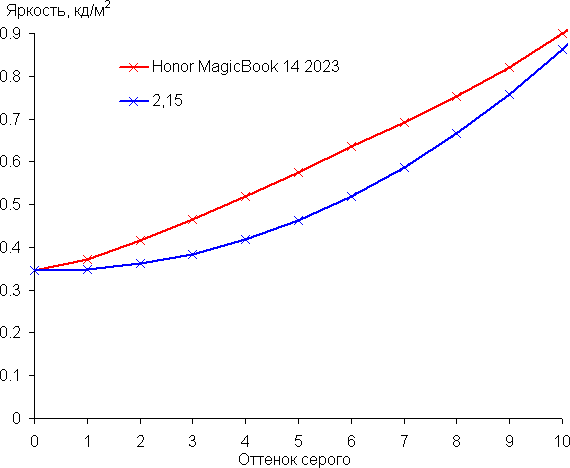
Аппроксимация полученной гамма-кривой дала показатель 2,15, что немного ниже стандартного значения 2,2. При этом реальная гамма-кривая мало отклоняется от аппроксимирующей степенной функции:
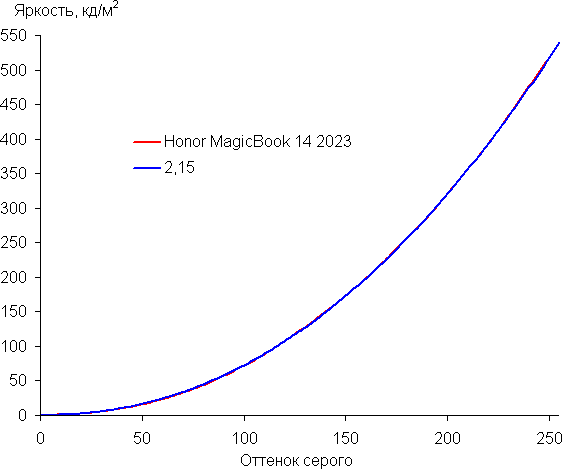
Цветовой охват близок к sRGB:
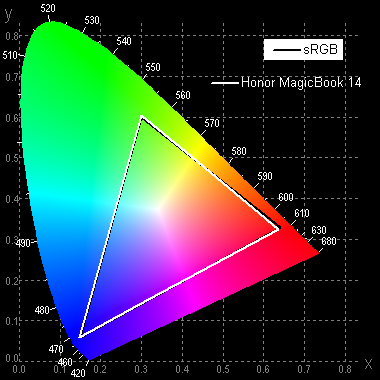
Поэтому визуально цвета изображений, ориентированных на вывод в пространстве sRGB, на этом экране имеют естественную насыщенность. Ниже приведен спектр для белого поля (белая линия), наложенный на спектры красного, зеленого и синего полей (линии соответствующих цветов):

По всей видимости, в этом экране используются светодиоды с синим излучателем и зеленым и красным люминофором (обычно — синий излучатель и желтый люминофор), что в принципе позволяет получить хорошее разделение компонент. Да, и в красном люминофоре, видимо, используются так называемые квантовые точки. Однако специально подобранными светофильтрами выполняется перекрестное подмешивание компонент, что сужает охват до sRGB.
По умолчанию баланс оттенков на шкале серого отличный, так как цветовая температура близка к стандартным 6500 К, и отклонение от спектра абсолютно черного тела (ΔE) меньше 2, что даже для профессионального устройства считается отличным показателем. При этом цветовая температура и ΔE мало изменяются от оттенка к оттенку — это положительно сказывается на визуальной оценке цветового баланса. (Самые темные области шкалы серого можно не учитывать, так как там баланс цветов не имеет большого значения, да и погрешность измерений цветовых характеристик на низкой яркости большая.)
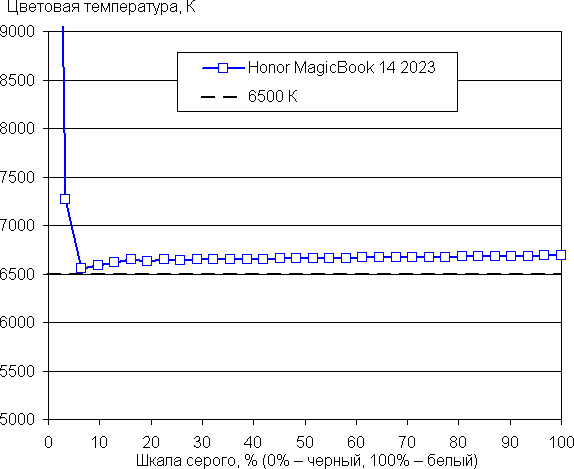
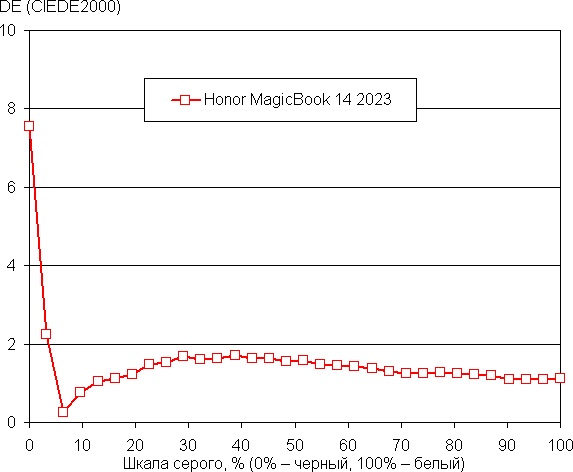
Цветовой баланс можно подправить, двигая точку на цветовом круге или выбирая предустановленные профили коррекции, но особого смысла в этом действии нет.
Включение опции Защита зрения (Eye Comfort) снижает интенсивность синей компоненты, насколько именно — можно подправить ползунком (в Windows 10/11 соответствующая настройка и так есть). В принципе, яркий свет может приводить к нарушению суточного (циркадного) ритма (см. статью про iPad Pro с дисплеем 9,7 дюйма), но всё решается снижением яркости до низкого, но еще комфортного уровня, а искажать цветовой баланс, уменьшая вклад синего, нет абсолютно никакого смысла.
Подведем итоги. Экран этого ноутбука имеет высокую максимальную яркость (до 540 кд/м²) и обладает отличными антибликовыми свойствами, поэтому устройством можно будет пользоваться ясным днем вне помещения, загородившись от прямого солнечного света. В полной темноте яркость можно понизить до комфортного уровня (вплоть до 9 кд/м²). К достоинствам экрана можно причислить высокую контрастность (1600:1), эффективное олеофобное (жироотталкивающее) покрытие, поддержку режима с высокой частотой обновления 120 Гц, хорошую равномерность белого и черного поля, очень хороший цветовой баланс и охват, близкий к sRGB. К недостаткам — низкую стабильность черного к отклонению взгляда от перпендикуляра к плоскости экрана. В целом качество экрана очень высокое.
Звук
Как отмечалось выше, решетки двух динамиков находятся слева и справа на днище, ближе к передней кромке, и направлены вниз — подразумевается отражение звука от поверхности, на которой установлен ноутбук.


При прослушивании музыкальных композиций, просмотре кинофильмов и в играх звук получается обычным по меркам ноутбуков. Громкость достаточная, ее запаса вполне хватает для индивидуального пользования.
Измерение максимальной громкости встроенных громкоговорителей проводилось при воспроизведении звукового файла с розовым шумом. Максимальная громкость равна 74,3 дБА. Среди ноутбуков, протестированных к моменту написания данной статьи (минимум 64,8 дБА, максимум 83 дБА, среднее 74,3 дБА, медиана 74,5 дБА), этот ноутбук средний по громкости.
| Модель | Громкость, дБА |
|---|---|
| MSI P65 Creator 9SF (MS-16Q4) | 83 |
| Apple MacBook Pro 16” | 79.1 |
| Huawei MateBook X Pro | 78.3 |
| HP ProBook 455 G7 | 78.0 |
| MSI Alpha 15 A3DDK-005RU | 77.7 |
| Apple MacBook Air (Early 2020) | 76.8 |
| Thunderobot Thunder Book 16 | 75.2 |
| Honor MagicBook 14 2023 | 74,3 |
| Digma Pro Sprint M | 73.6 |
| Honor MagicBook Pro | 72.9 |
| MSI Prestige 14 Evo B13M | 71,3 |
| Asus ZenBook UX425J | 67.5 |
| Lenovo IdeaPad 530S-15IKB | 66.4 |
| Asus ZenBook 14 (UX435E) | 64.8 |
АЧХ розового шума показывает, что низких частот ожидаемо мало, но средние и самые высокие есть, как и выраженный провал между ними:
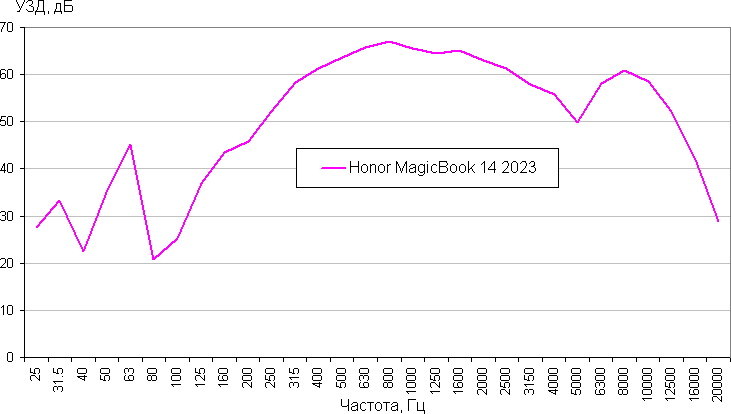
Работа от батареи
Заявленная емкость батареи составляет 75 Вт·ч, на ней самой обозначены близкие значения, которые подтверждаются и утилитами.
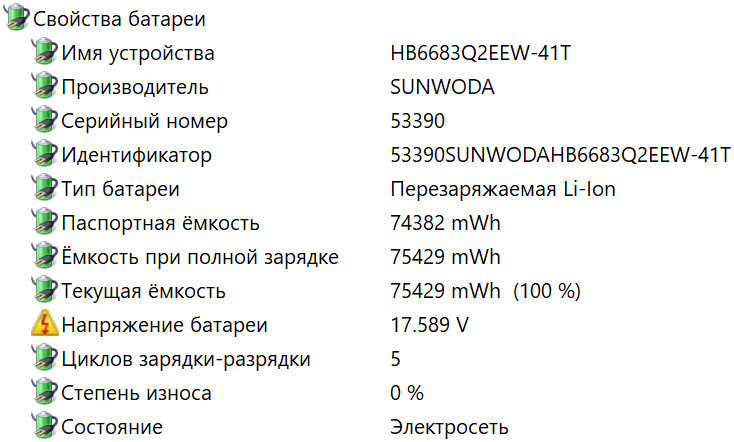
Производитель декларирует более 18 часов для воспроизведения видео 1080р с локального накопителя при яркости экрана 150 нит (1 нит = 1 кд/м²) , но при замерах многое зависит от методики, поэтому посмотрим, что покажут наши тесты с использованием скрипта iXBT Battery Benchmark v1.0. Яркость экрана при тестировании выставляется на 100 кд/м² (в данном случае это соответствует примерно 36%), так что ноутбуки с относительно тусклыми экранами не получают преимущества. При разряде индикатор не горит совсем, даже при остатке 5% и менее.
| Сценарий нагрузки | Время работы, разряд от 100% до 1% |
|---|---|
| Подсветка клавиатуры выключена | |
| Работа с текстом | 15 ч. 54 мин. |
| Просмотр видео | 8 ч. 30 мин. |
| Подсветка клавиатуры включена на максимум | |
| Работа с текстом | 14 ч. 43 мин. |
| Просмотр видео | 7 ч. 36 мин. |
Автономность при работе с текстом получается очень хорошей, с просмотром видео дело обстоит похуже, но тоже весьма неплохо, однако существенно меньше, чем заявил производитель (при этом указанная на официальном сайте для теста автономности яркость даже больше выставляемой нами) — изрядное расхождение между заявленным и нашим тестом наблюдалось и в недавно протестированном ноутбуке Honor MagicBook X 16 2023, но здесь и вовсе получается разница в два с лишним раза.
Сомневаться в данных производителя заставляет и такой факт: если на ноутбуке загружена только ОС, то с полностью заряженной батареей соответствующая оснастка Windows рапортует о времени до отключения в 15 часов с минутами — конечно, это очень условные цифры, но они подтверждают наш результат, а не официальный.

Влияние подсветки клавиатуры на автономность довольно скромное: даже с максимальной ее яркостью сокращение около 10% (при работе с текстами немного меньше, при просмотре видео чуть больше).
Нам встречались аналогичные по классу ноутбуки как с близкой емкостью батареи, так и с более низкой; те и другие мы использовали для сравнения.
| Модель | Honor MagicBook 14 2023 GLO-G561 (75 Вт·ч) |
Honor MagicBook X16 2023 BRN-F56 (60 Вт·ч) |
Honor MagicBook X14 2023 FRI-F56 (60 Вт·ч) |
MSI Prestige 14 Evo B13M (72 Вт·ч) |
Tecno Megabook T1 (70 Вт·ч) |
Huawei MateBook 14s HKF-X (60 Вт·ч) |
MSI Prestige 14 Evo A12M-248RU (54 Вт·ч) |
|---|---|---|---|---|---|---|---|
| Работа с текстом | 954 | 739 | 1037 | 910 | 912 | 806 | 672 |
| Просмотр видео | 510 | 506 | 575 | 507 | 887 | 542 | 447 |
То есть при работе с текстом автономность у рассматриваемого ноутбука действительно отличная — его опередил только один аппарат (и тоже Honor; правда, емкость батареи у него на 20% меньше, но и у процессора 8 ядер, а не 12). С просмотром видео дело обстоит не столь замечательно: результат у нашего Honor MagicBook 14 2023 оказался лишь средним.
Теперь о питании от сети с подключением к разъему Type-C, для чего можно использовать адаптер из комплекта либо произвольное ЗУ с поддержкой 20-вольтового режима Power Delivery при токе не менее 3 А: с полностью заряженной батареей и с яркостью экрана на уровне 40 процентов при запуске «тяжелых» приложений, равно как и при заряде батареи, потребление длительное время держится на уровне трех ампер и даже чуть больше,.
Штатный адаптер вполне обычный, со встроенной вилкой и одним выходом Type-C. Как уже говорилось, в комплекте имеется кабель с разъемами Type-C длиной 1,7 метра.
Этот БП поддерживает режимы PD вплоть до 20V@3.25A, то есть до 65 Вт. Конечно, его можно использовать и для питания других устройств с поддержкой технологии Power Delivery.
В таблице приводим показания соответствующей оснастки Windows при заряде от штатного БП после автоотключения по уровню в 1%, на ноутбуке была загружена ОС:
| Уровень заряда | 20% | 40% | 50% | 60% | 70% | 80% | 90% | 95% | 100% | |
|---|---|---|---|---|---|---|---|---|---|---|
| Время, ч:мм | 0:22 | 0:40 | 0:50 | 0:59 | 1:09 | 1:20 | 1:31 | 1:39 | 1:47 | |
Согласно этим показаниям, процесс идет довольно быстро для батареи такой емкости: 90% были получены за полтора часа, а полный заряд длился менее двух часов, при этом даже последние пять процентов, которые обычно занимают очень много времени, здесь вроде бы «заливаются» всего за 8 минут. Однако на деле не всё так гладко: потребляемый ток, отображаемый внешним амперметром, остается существенным долгое время после появления индикации «100%», снижаясь до минимума минут через 26-28, то есть реальное время полного восполнения энергии заметно превышает два часа, а цифрам в оснастке Windows можно доверять лишь приблизительно.
Тест с зарядом от штатного адаптера проводился и с выключенным ноутбуком, замер тока осуществлялся внешним прибором. Результаты в таблице:
| Время, ч:мм | С начала до 1:07 | 1:07-1:08 | 1:10 | 1:15 | 1:20 | 1:25 | 1:30 | 1:40 | 1:50 | 2:01 |
|---|---|---|---|---|---|---|---|---|---|---|
| Ток, А | 3,0 | 2,95—2,9 начинается спад |
2,7 | 2,0 | 1,4 | 0,9 | 0,7 | 0,4 | 0,23 | 0,05 и менее |
Индикатор сначала редко и коротко мигал белым, ближе к концу процесса начал гореть постоянно, но по окончании заряда он не гаснет, ориентироваться на него в этом плане нельзя. По показаниям амперметра можно уверенно считать, что заряд закончился через 2 часа или 120 минут, а спецификация обещает полное восполнение энергии за 100 минут — разница заметная, но даже наш результат для батареи такой емкости можно считать хорошим, при этом он вполне согласуется со сказанным выше в отношении заряда включенного ноутбука: если требуется действительно полный заряд, лучше подождать с полчаса после появления показаний «100%».
За первый час адаптер становится ощутимо теплым, хотя и не критически горячим — нагрев на 20-21 градусов относительно температуры в помещении, потом понемногу остывает.
В Honor PC Manager тоже есть отображение уровня заряда в процентах, но почему-то цифры показывают только состояние на момент вызова окна утилиты и не меняются, приходится закрывать окно и вызывать его снова. Подобное мы наблюдали и в предыдущей версии.
В утилите есть настройки, позволяющие ограничить предельный заряд на уровне 70 или 90 процентов для тех, кто считает это полезным с точки зрения продления срока службы батареи. Конечно, можно задать и полный заряд; особо подчеркиваем: для тестов на автономность никаких ограничений мы не задавали, заряд шел не просто до 100% по показаниям Windows, а еще и минимум 45-50 минут после появления таких цифр.
В любом случае BMS (Battery Management System) не позволяет провести дозаряд при остатке энергии выше 90%, и если требуется зарядить батарею по максимуму, то приходится сначала разряжать хотя бы до 88-89 процентов.
Получить питание для внешних устройств от разъема Type-C ноутбука можно лишь в 5-вольтовом режиме с током до 2 ампер. Надо понимать: использование ноутбука в качестве зарядного устройства при отключенном внешнем адаптере неизбежно сократит его собственную автономность.
Работа под нагрузкой и нагрев
Сначала немного об особенностях конструктива.
Чтобы снять нижнюю крышку, нужно удалить десять хорошо заметных винтов.
Системная плата занимает больше половины площади, остальная часть внутреннего пространства приходится на литий-полимерную батарею, состоящую из четырех ячеек. По бокам батареи находятся динамики.
Оперативная память и модуль беспроводной связи распаяны.
Единственный слот М.2 занят штатным SSD NVMe с размерностью 2280, то есть возможности для апгрейда крайне ограниченные — ОЗУ наращивать нельзя, а накопитель можно только заменить.
Система охлаждения содержит два радиатора с вентиляторами, которые двумя тепловыми трубками соединяются с теплосъемником процессора и между собой. Как уже говорилось, воздух всасывается через прорези в днище и выбрасывается назад, к нижней части экрана.
Чтобы оценить, как меняются параметры работы компонентов системы (температуры, частоты и пр.) при разных сценариях нагрузок и в двух режимах, предлагаемых фирменной утилитой, приведем табличку (через дробь даны максимальное/установившееся значения, красным отмечен перегрев). Вентиляторы при этом автоматически изменяют обороты по мере необходимости, но скорости их вращения в используемых нами утилитах не отображаются.
| Сценарий нагрузки | Частоты CPU, ГГц | Темп-ра CPU, °C | Потребление CPU, Вт | Частота GPU, ГГц | Темп-ра GPU, °C | Потребление GPU, Вт |
|---|---|---|---|---|---|---|
| Бездействие утилита Honor PC Manager не загружена |
44—45 | 3,0—3,2 | ||||
| Производительный режим | ||||||
| Бездействие | 46—47 | 3,4—3,6 | ||||
| Максимальная нагрузка на процессор | P: 4,4/3,6 E: 3,3/2,8 |
98/82—84 | 90/50 | |||
| Максимальная нагрузка на видеокарту | до 76 | 21—23 | 1,45 | 61—69 | 10,5—12 | |
| Максимальная нагрузка на процессор и видеокарту | P: 4,0/2,8 E: 3,0/2,1 |
99/78—83 | 84/50 | 1,45 | 98/79 | 18,3/17—17,5 |
| Сбалансированный режим | ||||||
| Бездействие | 46—47 | 3,4—3,6 | ||||
| Максимальная нагрузка на процессор | P: 4,5/3,1 E: 3,3/2,4 |
98/70—72 | 91/35 | |||
| Максимальная нагрузка на процессор и видеокарту | P: 3,9/2,1 E: 3,1/1,6 |
98/64—71 | 84/35 | 1,45/1,3 | 98/61—70 | 18/9—13 |
Теперь немного подробнее. Если Honor PC Manager не загружать, то в режиме бездействия и потребление, и температура процессора будут чуть ниже.
Запускаем эту утилиту и начинаем с производительного режима.
При подаче нагрузки (программа powerMax) на CPU сначала действует режим Turbo Boost, в самом начале которого на несколько секунд частота Р-ядер достигает 4,4-4,45 ГГц, Е-ядер — 3,3 ГГц, потребление ЦП повышается до 90 Вт, а температура в пике до 98 °C, начинается тротлинг на нескольких ядрах. Затем начинается быстрый спад: частот Р-ядер до 3,4 ГГц, Е-ядер до 2,9 ГГц, потребления до 50 Вт. Вентиляторы раскручиваются до максимума, но температура пока остается на высоком уровне, тротлинг продолжается.
Через минуту от начала теста следует некоторый подъем (частот до 3,8/3,0 ГГц, потребления до 58-59 Вт), но температура подняться не успевает, потому что вскоре наблюдается еще один спад, теперь уже совсем небольшой, после чего состояние стабилизируется: Р-ядра работают на частотах около 3,6 ГГц, Е-ядра на 2,8 ГГц, потребление 50 Вт, температура 82—84 °C, тротлинга больше нет.
После снятия нагрузки процессор быстро остывает, вентиляторы через 45-50 секунд снижают обороты до минимума и останавливаются совсем минуты через три-четыре (судить приходится по звуку).
При максимальной нагрузке одновременно на процессор и видеокарту картина практически та же, но первоначальный пик длится чуть дольше — около 12-14 секунд, а значения поменьше: частота P-ядер до 4,0 ГГц, Е-ядер до 3,0 ГГц, потребление до 84 Вт; предельная температура до 99 °C. Затем быстрый спад и небольшой подъем (всё это время наблюдается тротлинг), а через две минуты снова спад, но более значительный, чем в предыдущем случае: частоты в установившемся режиме 2,8/2,1 ГГц с небольшими кратковременными всплесками, потребление процессора 50 Вт, температура 78—83 °C. Вентиляторы раскручиваются до максимальной скорости.
Видеоядро постоянно работает на частоте 1,45 ГГц, что соответствует максимуму по спецификации. В установившемся режиме утилита рапортует о его максимальном потреблении в 17-17,5 Вт и температуре около 79 °C.
При нагрузке только на GPU это ядро также стабильно работает на частоте 1,45 ГГц, температура процессора в пределах 60—63 °C (есть пики до 76 градусов, но очень кратковременные), общее потребление остается в пределах 21—23 Вт. Вентиляторы работают на средних оборотах и останавливаются минуты через 2 после окончания теста.
Переключаемся на «Сбалансированный» режим.
При нагрузке на CPU картина несколько иная: поначалу тот же короткий всплеск до 4,5/3,3 ГГц, 91 Вт, но спад медленнее, затем недолгая стабилизация на уровне 3,3-3,35/2,7 ГГц и 45 Вт (всё это с перегревом и тротлингом), а через две минуты резкий, но небольшой спад — ситуация стабилизируется с частотами P- и Е-ядер 3,1 и 2,4 ГГц, потреблением 35 ватт и температурой около 75 °C, тротлинг прекращается. Вентиляторы с заметной задержкой раскручиваются до скорости, близкой к максимальной, а потом всё же немного снижают обороты; останавливаются они через две с небольшим минуты после окончания теста.
При нагрузке на CPU и GPU пиковые значения для P- и Е-ядер чуть ниже, потребление до 84 ватт, есть перегрев и тротлинг. В установившемся состоянии частоты также получаются заметно меньше: соответственно 2,1 и 1,6 ГГц, а потребление такое же: 35 Вт; тротлинга больше нет. Однако GPU, в отличие от производительного режима, уже не работает на максимуме: значение 1,45 ГГц достигается лишь кратковременно, а затем частота снижается до 1,3 ГГц.
Вентиляторы работают по той же схеме, что и при нагрузке только на CPU.
Таким образом, разница между режимами «Сбалансированный» и «Производительный» в этих тестах довольно заметная, особенно при нагрузке на CPU и GPU. Чуть позже проверим, есть ли различия при запуске реальных приложений и игр.
Ниже приведены термоснимки, полученные после долговременной работы ноутбука под максимальной нагрузкой на CPU и GPU (профиль Производительность):
Под максимальной нагрузкой работать с клавиатурой комфортно, так как места под запястьями едва нагреваются (левое больше, но еще терпимо). Однако держать ноутбук на коленях неприятно, так как колени ощущают нагрев днища ноутбука. Блок питания греется очень сильно, поэтому при долговременной работе с большой производительностью лучше следить, чтобы он не был чем-то накрыт.
При длительной работе с ресурсоемкими приложениями полоса верхней панели за клавиатурой становится просто горячей, сильно нагреваются функциональные клавиши и нижняя часть экрана, особенно слева и справа, где находятся кулеры, а также кнопки в середине клавиатуры, под которыми расположен процессор. Места по бокам от тачпада, на которых при печати располагаются запястья, при этом тоже становятся неприятно теплыми — до 37-38 градусов.
Уровень шума
Измерение уровня шума мы проводим в специальной звукоизолированной и полузаглушенной камере. При этом микрофон шумомера располагается относительно ноутбука так, чтобы имитировать типичное положение головы пользователя: экран откинут назад на 45 градусов, ось микрофона совпадает с нормалью, исходящей из центра экрана, передний торец микрофона находится на расстоянии 50 см от плоскости экрана, микрофон направлен на экран. Нагрузка создается с помощью программы powerMax, яркость экрана установлена на максимум, температура в помещении поддерживается на уровне 24 градусов, но ноутбук специально не обдувается, поэтому в непосредственной близости от него температура воздуха может быть выше. Для оценки реального потребления мы также приводим (для некоторых режимов) потребление от сети. Аккумулятор предварительно заряжен до 100%. В настройках фирменной утилиты выбран профиль Smart mode или High performance:
| Сценарий нагрузки | Уровень шума, дБА | Субъективная оценка | Потребление от сети, Вт |
|---|---|---|---|
| Smart mode | |||
| Бездействие | фон (16,0) | условно бесшумно | 14 |
| Максимальная нагрузка на процессор | 32,0 | отчетливо слышно | 59 (максимум 68) |
| Максимальная нагрузка на видеокарту | 28,0 | тихо | примерно 47 |
| Максимальная нагрузка на процессор и видеокарту | 35,7 | шумно | 60 (максимум 68) |
| High performance | |||
| Максимальная нагрузка на процессор и видеокарту | 41,2 | очень шумно | 67 (максимум 68) |
Если ноутбук не нагружать совсем, то его система охлаждения в случае профиля Smart mode может долговременно работать в пассивном режиме (условия указаны выше). В этом же профиле даже при большой нагрузке шум от системы охлаждения умеренный. Включение профиля High performance повышает как одноименную характеристику, так и уровень шума. При этом под максимальной нагрузкой внешнего питания не хватает и ноутбук медленно разряжает батарею (на 6% за 15 минут). В любом случае характер шума ровный и раздражения не вызывает. Спектрограмма, полученная для максимальной скорости вентиляторов, достаточно ровная и в диапазоне частот, где звуки особенно могут вызывать раздражение, выраженных пиков нет:
Для субъективной оценки уровня шума применим такую шкалу:
| Уровень шума, дБА | Субъективная оценка |
|---|---|
| Менее 20 | условно бесшумно |
| 20—25 | очень тихо |
| 25—30 | тихо |
| 30—35 | отчетливо слышно |
| 35—40 | шумно |
| 40—45 | очень шумно |
| 45—50 | громко |
| Выше 50 | очень громко |
Ниже 20 дБА компьютер условно бесшумный, от 20 до 25 дБА ноутбук можно назвать очень тихим, от 25 до 30 дБА шум от системы охлаждения не будет сильно выделяться на фоне типичных звуков, окружающих пользователя в офисе с несколькими сотрудниками и работающими компьютерами, от 30 до 35 дБА шум отчетливо слышно, от 35 до 40 дБА шум превышает комфортный уровень для долговременной работы, от 40 до 45 дБА ноутбук работает очень шумно и для работы необходима, например, маскировка фоновой музыкой, от 45 до 50 дБА уровень шума очень некомфортный, а от 50 дБА и выше шум настолько высокий, что необходимо использовать наушники. Шкала, конечно, очень условная и не учитывает индивидуальных особенностей пользователя и характер звука.
Сравним с другими подобными ноутбуками, учитываются максимальные значения:
| Сценарий | Honor MagicBook 14 2023 | MSI Prestige 14 Evo B13M-266RU | Digma Pro Sprint M | Infinix Inbook X2 Plus | Huawei MateBook 14s HKF-X |
|---|---|---|---|---|---|
| Нагрузка на CPU и GPU | 41,2 | 35,2 | 34 | 29,6 | 42,4 |
То есть ноутбук Honor MagicBook 14 2023 тихим точно не назовешь, хотя среди аналогичных моделей встречаются и более шумные.
Производительность
В ноутбуке установлен процессор 13-го поколения Intel Core i5-13500H (кодовое наименование Raptor Lake, выпускается с начала 2023 года). У него 12 ядер, из них четыре Performance cores (P-cores, производительные), которые могут работать в два потока на частотах до 4,7 ГГц, и восемь однопоточных энергоэффективных Efficient cores (E-cores, до 3,5 ГГц), то есть максимальное количество потоков будет шестнадцать.
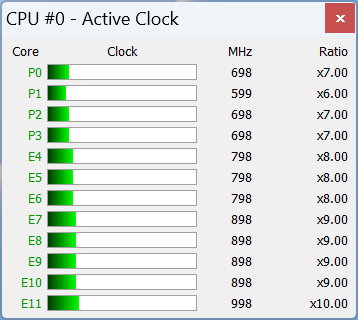
Базовый TDP процессора составляет 45 Вт, но может изменяться в пределах от 35 до 95 ватт (в режиме Turbo) — это по официальной спецификации, в нашем случае в предшествующих тестах длительное потребление даже превышало базовые 45 ватт, а пиковые значения в 90-91 Вт были лишь немного меньше обозначенного максимума, то есть нельзя сказать, что разработчики ноутбука «притормозили» процессор.
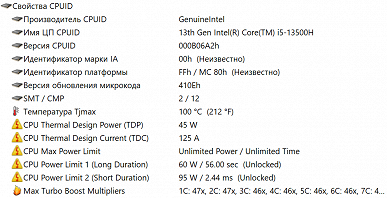

В процессор интегрировано видеоядро, которое и используется ноутбуком — дискретной видеокарты нет.
На системной плате распаяны чипы памяти LPDDR5-4800 производства Micron Technology. Утилиты рапортуют о четырехканальном режиме, но он соответствует двухканальному режиму DDR4.
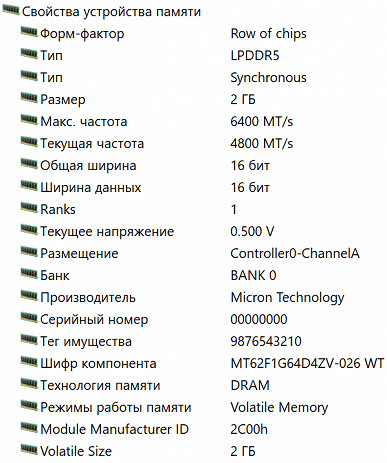
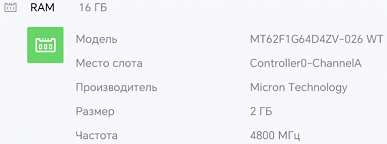
Установлен накопитель Kioxia (KBG50ZNV1T02, 1 ТБ, M.2 2280, NVMe, PCIe 4.0 x4):
В тестах CrystalDiskMark он показал неплохую, но далеко не рекордную производительность.
Предлагаем сравнить с результатами тестов еще двух SSD PCIe 4.0 x4 — Samsung PM9B1 MZVL41T0HBLB (1 ТБ, ноутбук MSI Vector GP77) и Samsung PM9A1 MZVL2512HCJQ (512 ГБ, Machenike S17):
Для наглядности приведем результаты в виде диаграмм:
| Сценарий | Honor MagicBook 14 2023 | MSI Vector GP77 | Machenike S17 |
|---|---|---|---|
| Чтение | 2330 | 2635 | 4088 |
| Запись | 2383 | 2578 | 3312 |
| Смешанные | 1552 | 2391 | 2958 |
| Сценарий | Honor MagicBook 14 2023 | MSI Vector GP77 | Machenike S17 |
|---|---|---|---|
| Чтение | 72 | 74 | 82 |
| Запись | 244 | 263 | 187 |
| Смешанные | 94 | 98 | 97 |
Переходим к тестированию в соответствии с методикой и набором приложений пакета iXBT Application Benchmark 2020. Поскольку во время тестов ноутбук регулярно перезагружается, то Honor PC Manager будет включать «Сбалансированный» режим, поэтому для исключения его возможного влияния автозагрузку этой утилиты мы выключили.
Сравнивать будем с еще одной моделью Honor — MagicBook X 14 2023 (FRI-F56), у которой процессор предыдущего поколения Intel Core i5-12450H (4+4 ядер/12 потоков, до 3,3/4,4 ГГц, 35-95 Вт), интегрированная графика Intel UHD, ОЗУ 16 ГБ LPDDR4X-4266 и SSD Kioxia KBG50ZNV512G PCIe 4.0 x4.
Кроме того, включаем ноутбуки Huawei, первый MateBook X Pro 2023 (MRGFG-X) с процессором Intel Core i7-1360P (4+8 ядер/16 потоков, до 3,7/5,0 ГГц, 20-64 Вт), графикой Intel Iris XE, ОЗУ 16 ГБ LPDDR5-5200 и SSD 321JN1024GB-TX01 PCIe 4.0 x4. Второй — показавший в тестах очень неплохие результаты ультрабук MateBook 14s (HKF-X) с Intel Core i7-12700H (6+8 ядер/20 потоков, до 3,5/4,7 ГГц, 35-115 Вт), ОЗУ 16 ГБ LPDDR4x-4266, SSD 1 ТБ Samsung PCIe 3.0 x4, интегрированная графика Intel Iris Graphics Xe.
| Референсный результат (Core i5-9600K) |
Honor MagicBook 14 2023 GLO-G561 (Intel Core i5-13500H) |
Honor MagicBook X 14 2023 FRI-F56 (Intel Core i5-12450H) |
Huawei MateBook X Pro 2023 MRGFG-X (Intel Core i7-1360P) |
Huawei MateBook 14s HKF-X (Intel Core i7-12700H) |
|
|---|---|---|---|---|---|
| Видеоконвертирование, баллы | 100 | 141 | 123 | 126 | 146 |
| MediaCoder x64 0.8.57, c | 132,0 | 81,9 | 101,3 | 94,3 | 79,7 |
| HandBrake 1.2.2, c | 157,4 | 116,3 | 131,3 | 127,3 | 111,6 |
| VidCoder 4.36, c | 385,9 | 303,6 | 325,9 | 333,0 | 292,5 |
| Рендеринг, баллы | 100 | 160 | 136 | 149 | 169 |
| POV-Ray 3.7, с | 98,9 | 59,3 | 74,1 | 61,6 | 57,8 |
| Cinebench R20 | 122,2 | 76,6 | 85,6 | 80,2 | 68,9 |
| Вlender 2.79, с | 152,4 | 97,9 | 120,5 | 115,2 | 96,7 |
| Adobe Photoshop CС 2019 (3D-рендеринг), c | 150,3 | 94,2 | 105,4 | 99,1 | 87,6 |
| Создание видеоконтента, баллы | 100 | 150 | 134 | 141 | 154 |
| Adobe Premiere Pro CC 2019 v13.01.13, c | 298,9 | — | — | — | — |
| Magix Vegas Pro 16.0, c | 363,5 | 215,3 | 238,0 | 230,0 | 213,0 |
| Magix Movie Edit Pro 2019 Premium v.18.03.261, c | 413,3 | — | — | — | — |
| Adobe After Effects CC 2019 v 16.0.1, с | 468,7 | 295,0 | 329,0 | 313,0 | 268,0 |
| Photodex ProShow Producer 9.0.3782, c | 191,1 | 152,7 | 174,0 | 161,0 | 157,0 |
| Обработка цифровых фотографий, баллы | 100 | 155 | 148 | 153 | 165 |
| Adobe Photoshop CС 2019, с | 864,5 | 576,9 | 628,4 | 579,7 | 575,1 |
| Adobe Photoshop Lightroom Classic СС 2019 v16.0.1, c | 138,5 | 65,4 | 71,2 | 66,4 | 61,2 |
| Phase One Capture One Pro 12.0, c | 254,2 | 216,7 | 209,7 | 219,9 | 191,1 |
| Распознавание текста, баллы | 100 | 170 | 138 | 149 | 190 |
| Abbyy FineReader 14 Enterprise, c | 492,0 | 290,1 | 356,5 | 331,0 | 259,2 |
| Архивирование, баллы | 100 | 167 | 142 | 147 | 174 |
| WinRAR 5.71 (64-bit), c | 472,3 | 286,7 | 313,9 | 323,9 | 282,9 |
| 7-Zip 19, c | 389,3 | 229,8 | 291,0 | 264,4 | 215,0 |
| Научные расчеты, баллы | 100 | 145 | 120 | 122 | 141 |
| LAMMPS 64-bit, c | 151,5 | 107,7 | 125,0 | 120,0 | 99,9 |
| NAMD 2.11, с | 167,4 | 123,6 | 130,6 | 132,3 | 114,2 |
| Mathworks Matlab R2018b, c | 71,1 | 45,5 | 57,9 | 57,3 | 48,5 |
| Dassault SolidWorks Premium Edition 2018 SP05 с пакетом Flow Simulation 2018, c | 130,0 | 87,7 | 119,0 | 116,0 | 107,0 |
| Интегральный результат без учета накопителя, баллы | 100 | 155 | 134 | 141 | 162 |
| WinRAR 5.71 (Store), c | 78,0 | 26,8 | 30,7 | 16,8 | 22,0 |
| Скорость копирования данных, с | 42,6 | 12,5 | 11,7 | 6,6 | 9,8 |
| Интегральный результат накопителя, баллы | 100 | 315 | 305 | 546 | 394 |
| Интегральный результат производительности, баллы | 100 | 192 | 172 | 211 | 211 |
Если не брать в расчет результаты накопителя, то исследуемый ноутбук опередил Honor MagicBook X 14 2023 FRI-F56 и Huawei MateBook X Pro 2023 MRGFG-X во всех группах тестов (чаще уверенно, но кое-где совсем чуть-чуть), а от Huawei MateBook 14s HKF-X с 14-ядерным процессором либо немного отстал, либо показал близкие результаты, причем в отдельных приложениях даже оказался чуть впереди.
Общий итог подпортил не слишком быстрый SSD.
Поскольку проведенные нами выше тесты с нагрузкой на CPU и GPU в утилите powerMax всё же являются выраженными стресс-тестами, то проверим, есть ли практическое влияние «Сбалансированного» режима на производительность в реальной жизни: включаем автозагрузку Honor PC Manager, запускаем тест с несколькими приложениями из разных групп и сравниваем результаты.
| Приложение | «Сбалансированный» режим | Honor PC Manager не загружен |
|---|---|---|
| MediaCoder x64 0.8.57, c | 81,9 | 81,9 |
| Adobe Photoshop CС 2019, с | 578,7 | 576,9 |
| Вlender 2.79, с | 98,9 | 97,9 |
| WinRAR 5.71 (64-bit), c | 286,9 | 286,7 |
| Mathworks Matlab R2018b, c | 45,7 | 45,5 |
У ранее исследованной нами модели Honor MagicBook X 16 2023 (BRN-F56) этот режим на реальных приложениях себя никак не показал — отклонения были минимальными, да к тому же разнонаправленными, а потому вполне случайными. В данном случае вообще видим практически полное совпадение.
Вновь приходится констатировать: эффект от «Сбалансированного» режима в интересующем нас плане является нулевым.
Тестирование в играх
Ноутбук Honor MagicBook 14 2023, оснащенный лишь интегрированным видеоядром, нельзя назвать игровым.
Для подтверждения этого мнения мы всё же провели тестирование в World of Tanks без загрузки Honor PC Manager при трех установках качества и трех разрешениях, а для среднего качества еще и при запущенной утилите с включением как «умного», так и производительного режимов. В таблице приведены средние (в скобках минимальные) значения частоты кадров, усредненные по двум замерам.
| Разрешение | Низкое качество | Среднее качество | Максимальное качество | ||
|---|---|---|---|---|---|
| Без Honor PC Manager | Сбалансированный режим | Производительный режим | |||
| 2520×1680 | 123 (59) | 45 (28) | 44 (26) | 46 (27) | 19 (13) |
| 1920×1080 | — | 67 (50) | 67 (51) | 67 (51) | 38 (26) |
| 1280×800 | — | — | 57 (42) | ||
С номинальным для данного устройства разрешением 2520×1680 даже в нетребовательных «танках» получить превышение над нижним порогом комфортных значений от 60 fps в среднем и 30 fps минимальных можно лишь с низким качеством, для среднего качества придется еще и заметно снизить разрешение, а чтобы приблизиться к этим значениям для высокого качества, разрешение придется уменьшить вдвое. Включать трассировку лучей мы и не пытались.
Сбалансированный/производительный режимы и здесь себя никак не показали — разница (если она вообще есть) минимальна, что свидетельствует о случайности отклонений: проведенные с одинаковыми установками тесты могут показать и бо́льшие отличия, поэтому и делается по два замера, результаты которых усредняются и округляются до целого.
Попробовали еще три игры (гоночный симулятор, «стрелялка» и стратегия), которые запускали и на других недавно протестированных ноутбуках без дискретной графики и с процессорами предшествующего 11-го поколения: Digma Pro Sprint M (Intel Core i5-1135G7, 16 ГБ LPDDR4-3200) и Infinix Inbook X2 Plus (Intel Core i7-1195G7, 16 ГБ LPDDR4x-4266). Вот результаты при среднем качестве и с разрешением 1920×1080 — мы специально сделали на Honor такую установку для сравнимости результатов:
| Игра (среднее качество, 1920×1080) | World of Tanks | F1 2018 | Gears 5 | Total War Saga: Troy |
|---|---|---|---|---|
| Honor MagicBook 14 2023 | 67 (50) | 59 (50) | 33 (27) | 42 (36) |
| Digma Pro Sprint M | 58 (38) | 48 (36) | 28 (23) | 34 (29) |
| Infinix Inbook X2 Plus | 69 (36) | 52 (42) | 32 (28) | 39 (31) |
Результаты у всех получились близкими: ни один из участников сравнения на роль игрового ноутбука не годится, хотя при большом желании, но без совсем уж критических компромиссов в плане качества, они позволят сыграть хотя бы в «танки» (правда, у рассматриваемого аппарата для этого придется заметно снизить разрешение, тогда как у двух соперников это делать не придется — 1920×1080 у них является номинальным).
Заключение
Honor MagicBook 14 2023 (GLO-G561) — вполне компактный, хотя и не очень легкий ноутбук с процессором Intel Core i5 13-го поколения (причем не самым слабым в линейке), который в совокупности с довольно быстрой памятью обеспечил хорошую производительность — результаты в наших тестах либо превосходят, либо близки к полученным для очень многих «одноклассников».
Пройдемся по всем показателям и характеристикам. Система охлаждения содержит два вентилятора, но они не всегда справляются со своей задачей: наблюдается тротлинг при максимальной нагрузке на CPU и GPU. Шум при этом получается довольно высоким, а нагрев поверхностей корпуса заметный. То есть выжимать из ноутбука все соки всё же не стоит, это не рабочая станция и не игровая модель.
Набор интерфейсных портов скромный по количеству и далеко не самый современный по номенклатуре, и это, похоже, стало недоброй традицией для новых ноутбуков Honor. Если отсутствие разъема и адаптера для проводной сети воспринимается хоть и с сожалением, но спокойно — сейчас это редкость у ноутбуков данного класса, то картовод SD/microSD разработчики вполне могли бы предусмотреть. Возможности апгрейда, как обычно бывает в подобных компактных ноутбуках, минимальны: можно только заменить SSD.
Клавиатуру могут справедливо упрекать за специфические «стрелки» с половинной высотой и отсутствие PgUp/PgDn, а веб-камеру на 720p@30 fps вряд ли кто-то назовет нормальной для современного ноутбука.
Батарея имеет очень высокую для данного класса ноутбуков емкость, и это сопровождается увеличением автономности: на фоне «одноклассников» показанные в наших тестах результаты оказались хоть и не рекордными, но весьма и весьма неплохими. Вот только восполняется энергия не так уж быстро — для полного заряда требуется два часа (показания соответствующей оснастки Windows заметно опережают реальность).
У экрана огромный запас яркости, высокая контрастность, очень хорошие результаты в тестах. Разрешение 2520×1680 при рекомендуемом масштабировании (175%) хорошо используется операционной системой для отрисовки гладких линий, но старые приложения (да что там, некоторые новые тоже) могут некорректно с ним работать, и тогда будут неверно отображаться элементы меню и т. п. А если отключить масштабирование (то есть установить 100%), то на 14,2-дюймовой матрице всё будет, мягко говоря, мелковато. Соотношение сторон 3:2, скорее всего, вызовет немало споров, хотя для офисных задач оно подходит хорошо. Имеет место выраженный «эффект зеркала»: оператор постоянно наблюдает отражение собственной физиономии, особенно заметное при работе с темными фонами.
Чтобы после долгого перечисления замечаний у читателя не сложилось негативного мнения, заметим: в общем и целом аппарат производит хорошее впечатление.